Ako zlepšiť kvalitu domáceho zvuku Google
Zariadenia Google Home znejú dobre hneď po vybalení, existujú však spôsoby, ako zlepšiť kvalitu zvuku. Napríklad použite Domovská stránka Google aplikáciu, aby ste našli najlepšie nastavenia ekvalizéra pre svoju domovskú stránku Google. Môžete tiež spárujte svoj Google Home s reproduktorom Bluetooth alebo zariadenie Chromecast.
Pokyny v tomto článku platia pre všetky domovské stránky Google inteligentné reproduktoryvrátane zariadení Google Home Max a Google Home Mini.
Ako upraviť domáci zvukový ekvalizér Google
Google zahrnul do aplikácie Google Home nástroj ekvalizéra, ktorý môžete použiť na úpravu výšok a basov inteligentného reproduktora.
-
Otvorte na svojom zariadení aplikáciu Google Home Android alebo iOS a klepnite na zariadenie Google Home, ktoré chcete upraviť.

-
V hornej časti displeja zariadenia uvidíte tri ikony. Úplne vľavo je ikona ekvalizéra. Klepnutím naň otvoríte ovládacie prvky ekvalizéra.

-
V Nastavenia ekvalizéra obrazovky, zvýšte alebo znížte basy a výšky. Po úprave nastavení ekvalizéra si všimnete zmenu kvality zvuku na zariadení Google Home.

Najlepšie nastavenia ekvalizéra Google Home Mini
Ak máte buď a Domovská stránka Google alebo a Google Home Mini, možno ste si všimli, že váš reproduktor Google Home má príliš veľa základne. To je v poriadku pre hlas, ktorý odpovedá na vaše otázky, ale nemusí to byť ideálne na prehrávanie hudby alebo videí.
Ak na svojom zariadení Google Home počúvate veľa hudby, znížte základňu na jednu štvrtinu a zvýšte výšky na tri štvrtiny. Ak chcete dosiahnuť lepšie výsledky, spárujte zariadenie Google Home s Bluetooth reproduktory.
Ako spárovať Bluetooth reproduktor s Google Home
Ak vám ladenie nastavení zvuku pomocou ekvalizéra neškrtne, ďalšou možnosťou je spárovanie vášho obľúbeného Bluetooth reproduktor so zariadením Google Home:
-
Otvorte aplikáciu Google Home, klepnite na zariadenie Google Home, ktoré chcete spárovať s reproduktorom, a potom klepnite na nastavovacie zariadenie na prístup k Nastavenia zariadenia obrazovke.

-
Prejdite nadol a klepnite na Predvolený hudobný reproduktor.
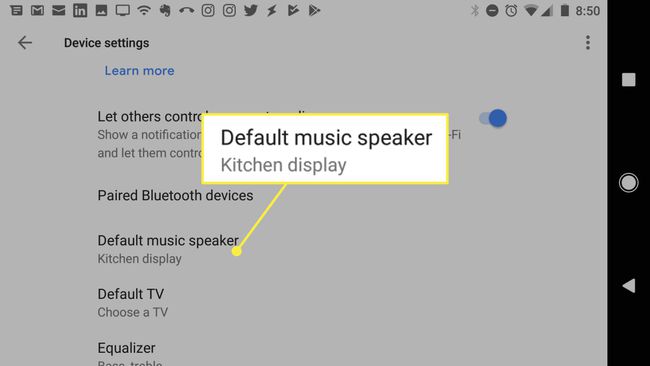
-
Klepnite Spárujte Bluetooth reproduktor. Google Home vyhľadá reproduktory Bluetooth v okolí a zobrazí zoznam týchto reproduktorov na tejto obrazovke.
Uistite sa, že je reproduktor Bluetooth zapnutý a že je povolený režim párovania, aby ho zariadenie Google Home dokázalo rozpoznať.
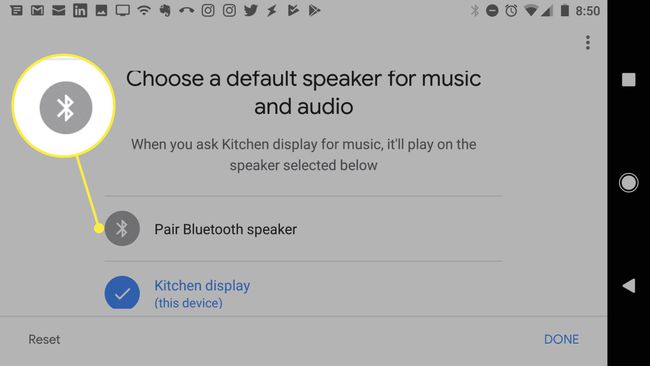
-
Klepnite na reproduktor Bluetooth, keď sa zobrazí v zozname. Uvidíte, že ikona reproduktora sa zmení na modrú so značkou začiarknutia. Môžete tiež vidieť kontextovú správu, že reproduktor Bluetooth je nastavený ako predvolený reproduktor. Klepnite hotový zatvorte nastavenia zariadenia.

-
Ak reproduktor Bluetooth nefunguje ihneď, prejdite na stránku Predvolený reproduktor obrazovke. Môžete vidieť, že zariadenie Google Home je povolené ako predvolený reproduktor pre hudbu a video. Ak chcete nastaviť spárovaný reproduktor Bluetooth ako predvolený reproduktor, klepnite na reproduktor v tomto zozname. Zmodrá a zmení sa na začiarknutie. Klepnite hotový zatvorte nastavenia zariadenia.

-
Keď sa vrátite do Nastavenia zariadenia na obrazovke uvidíte reproduktor Bluetooth nastavený ako predvolený reproduktor hudby a videa.
Ak chcete znova nastaviť reproduktor zariadenia Google ako predvolený, prejdite na Predvolený reproduktor obrazovke a vyberte ju tak, aby sa zmenila na modrú s ikonou začiarknutia.

Ako posilniť domáci zvuk Google pomocou Chromecastu
Ak chcete posunúť kvalitu zvuku svojho zariadenia Google Home na novú úroveň, odovzdajte hudbu alebo video do a Zariadenie Chromecast pripojené k televízoru s prémiovým zvukovým systémom.
-
Otvorte aplikáciu Google Home, klepnite na zariadenie Google Home, z ktorého chcete prenášať, a potom klepnite na nastavovacie zariadenie na prístup k Nastavenia zariadenia obrazovke.

-
Prejdite nadol po Nastavenia zariadenia obrazovke a klepnite na Predvolená TV.

-
Na Vyberte predvolený televízor na obrazovke, v zozname možností uvidíte televízor s podporou Chromecastu. Keď klepnete na televízor, aplikácia Google Home nastaví zariadenie ako predvolenú možnosť televízora Google Home.

-
Zobrazí sa kontextová správa potvrdzujúca, že Chromecast je povolený ako predvolený televízor. Klepnite hotový zatvorte nastavenia zariadenia.

Teraz môžete povedať niečo ako: „Hey Google, play Bruno Mars on TV“ a váš domov Google prehrá hudbu na vašom televízore s podporou Chromecastu.
Ako vytvoriť skupinu domácich reproduktorov Google
Ďalším spôsobom, ako zlepšiť kvalitu zvuku vášho domova Google, je vytvoriť skupinu reproduktorov a prenášať hudbu alebo video do viacerých reproduktorov v celom dome.
-
Otvorte aplikáciu Google Home a klepnite na reproduktor, ktorý chcete pridať do skupiny reproduktorov. Klepnite na ikonu nastavovacie zariadenie otvoriť Nastavenia zariadenia obrazovke.

-
Prejdite nadol a klepnite na skupiny.
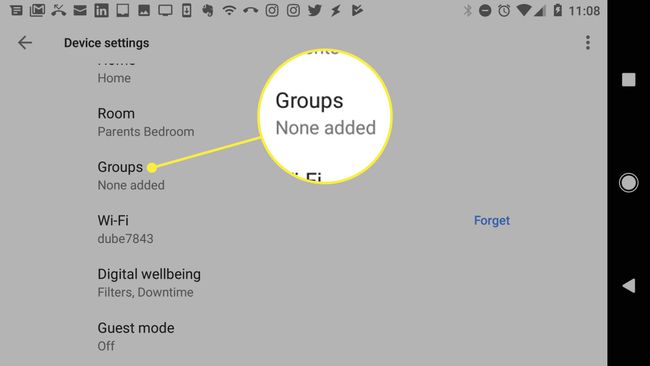
-
Na Vyberte skupinu obrazovke klepnite na Vytvorte skupinu zariadení.
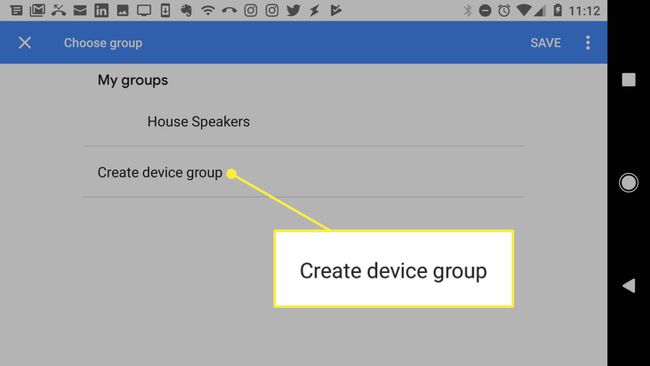
-
Zadajte názov skupiny reproduktorov a potom klepnite na Uložiť na vytvorenie skupiny.
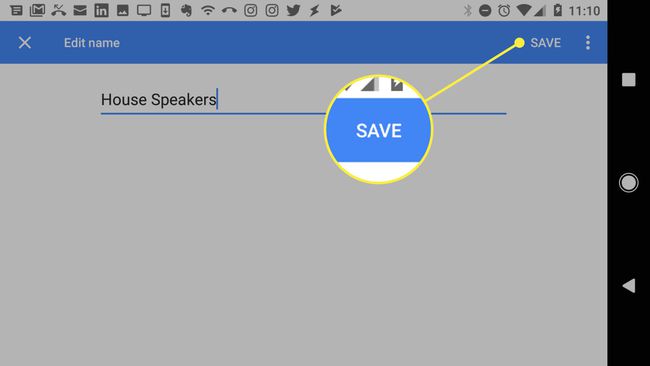
-
Choďte na Domovská stránka Google hlavnej stránke a vyberte ďalšieho reproduktora, ktorého chcete pridať do skupiny, potom opakujte vyššie uvedené kroky, kým sa nedostanete na Vyberte položku Skupina obrazovke. Keď klepnete na názov skupiny, názov skupiny zobrazí modré začiarknutie. Klepnite Uložiť na dokončenie pridávania rečníka do skupiny.

-
Po vytvorení skupiny reproduktorov ju môžete ovládať nasledujúcimi spôsobmi.
- Povedzte: „Hej Google, hraj Arianu Grande názov skupiny reproduktorov."
- Na hlavnej obrazovke Google Home klepnite na Prehrávať hudbu, vyberte skupinu a potom klepnite na Otvoriť [názov hudobnej aplikácie] na ovládanie prehrávanej hudby.
